Wer über den Safari-Browser mit dem iPhone einkauft, der kann sich nicht nur über das automatische Ausfüllen der Adressdaten freuen, sondern diese Funktion steht ebenfalls für Kreditkartendaten bereit. Dies macht den Einkauf schneller und um ein Vielfaches einfacher. Bereits das Hinterlegen der Kartendaten ist ein Kinderspiel. Sie müssen die Daten nämlich nicht manuell eingeben, sondern können diese leicht einscannen.
Mehr Apple-Wissen für dich.
Mac Life+ ist die digitale Abo-Flatrate mit exklusiven, unabhängigen Tests, Tipps und Ratgebern für alle Apple-Anwenderinnen und Anwender - ganz egal ob neu mit dabei oder Profi!
Mac Life+ beinhaltet
- Zugriff auf alle Online-Inhalte von Mac Life+
- alle digitalen Ausgaben der Mac Life, unserer Sonderhefte und Fachbücher im Zugriff
- exklusive Tests, Artikel und Hintergründe vorab lesen
- maclife.de ohne Werbebanner lesen
- Satte Rabatte: Mac, iPhone und iPad sowie Zubehör bis zu 15 Prozent günstiger kaufen!
✔ SOFORT gratis und ohne Risiko testen: Der erste Monat ist kostenlos, danach nur 6,99 Euro/Monat.
✔ Im Jahresabo noch günstiger! Wenn du direkt für ein ganzes Jahr abonnierst, bezahlst du sogar nur 4,99 Euro pro Monat.
So scannen Sie Ihre Kreditkarte am iPhone
Um die Kartendaten einzugeben, müssen Sie keinen Shop besuchen und einen Zahlvorgang in die Wege leiten. Es funktioniert deutlich einfacher.
Öffnen Sie die Einstellungs-App und wählen Sie den Punkt „Safari“ aus. Im Bereich „Allgemein“ tippen Sie auf „Autom. ausfüllen“ und danach auf „Gesicherte Kreditkarten“.
Sie werden nun aufgefordert die Option per Touch ID, Face ID oder mittels Passwort zu entsperren. Tippen Sie dann auf „Neue Kreditkarte“ und wählen Sie oben „Kamera verwenden" aus. Legen Sie Ihre Karte auf eine feste Unterlage und bewegen Sie Ihr iPhone so heran, dass sich die Karte innerhalb der Markierung befindet. Je nach Licht und Beschaffenheit der Karte kann der Scannvorgang mehr oder minder erfolgreich sein.
Geben Sie die nicht ausgefüllten Daten manuell ein und tippen Sie danach auf „Fertig“. Sie können die Einstellungen nun verlassen und bequem über Safari einkaufen, denn Sie benötigen nun nichts weiter als den Sicherheitscode Ihrer Kreditkarte.

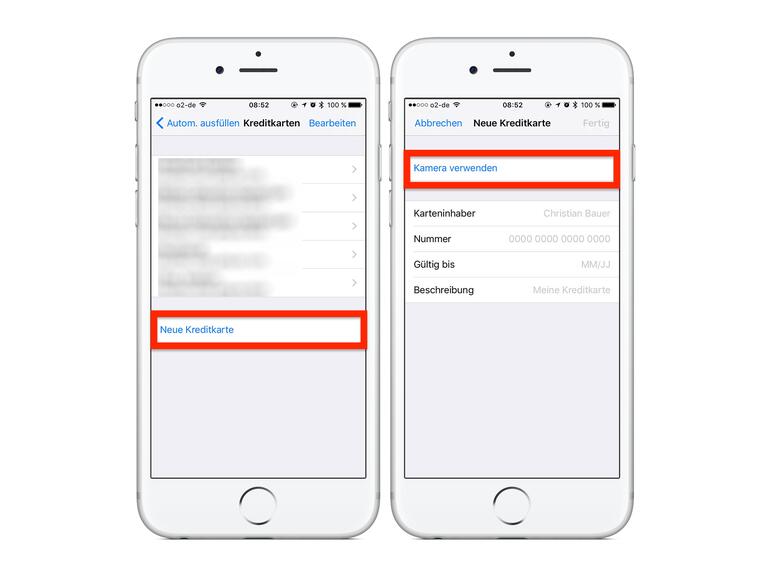


Diskutiere mit!
Hier kannst du den Artikel "Einfacher Einkaufen mit dem iPhone: So nutzen Sie die Kamera zum Hinterlegen Ihrer Kreditkarte" kommentieren. Melde dich einfach mit deinem maclife.de-Account an oder fülle die unten stehenden Felder aus.
Die Kommentare für diesen Artikel sind geschlossen.